中望cad输出pdf文件的教程
时间:2023-08-11 15:09:44作者:极光下载站人气:0
中望cad是一款国产的cad软件,具有着全兼容、高效率、运行稳定等特点,为用户提供了不错的图纸绘制平台,再加上中望cad中的界面是很友好的,让用户简单上手操作,帮助用户高效顺畅完成图纸设计和绘制工作,因此中望cad软件成为了用户很喜欢图纸绘制软件,当用户在中望cad软件中完成图纸设计后,想要将其输入为pdf文件,用户应该怎么来操作实现呢,其实这个问题是很好解决的,用户直接打开打印窗口,在其中的打印机名称设置为dwg
to pdf选项,随后按下确定按钮就可以设置保存路径来保存下来,那么接下来就让小编来向大家分享一下中望cad输出为pdf文件的方法教程吧。
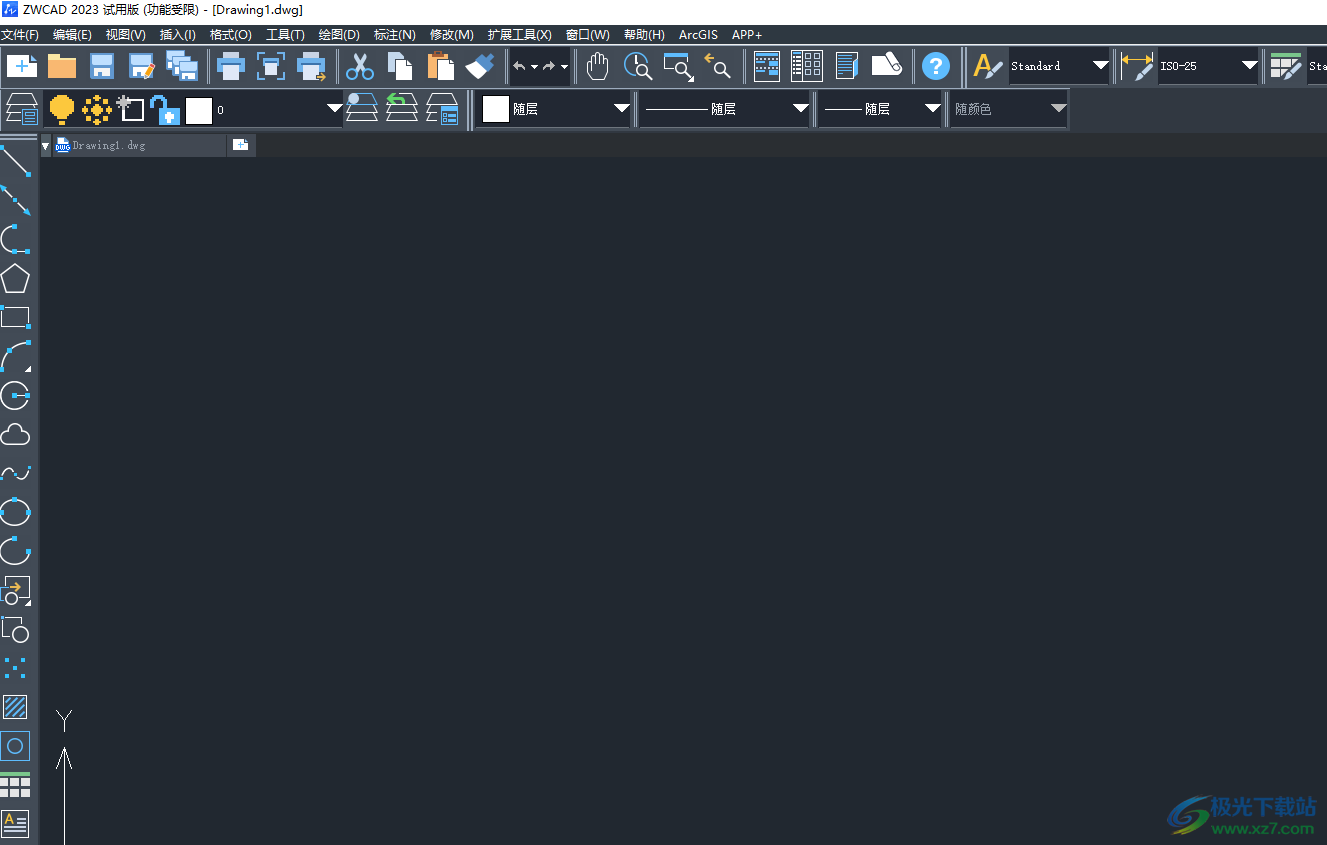
方法步骤
1.用户在电脑上打开中望cad软件,并来到编辑页面上来完成图纸设计
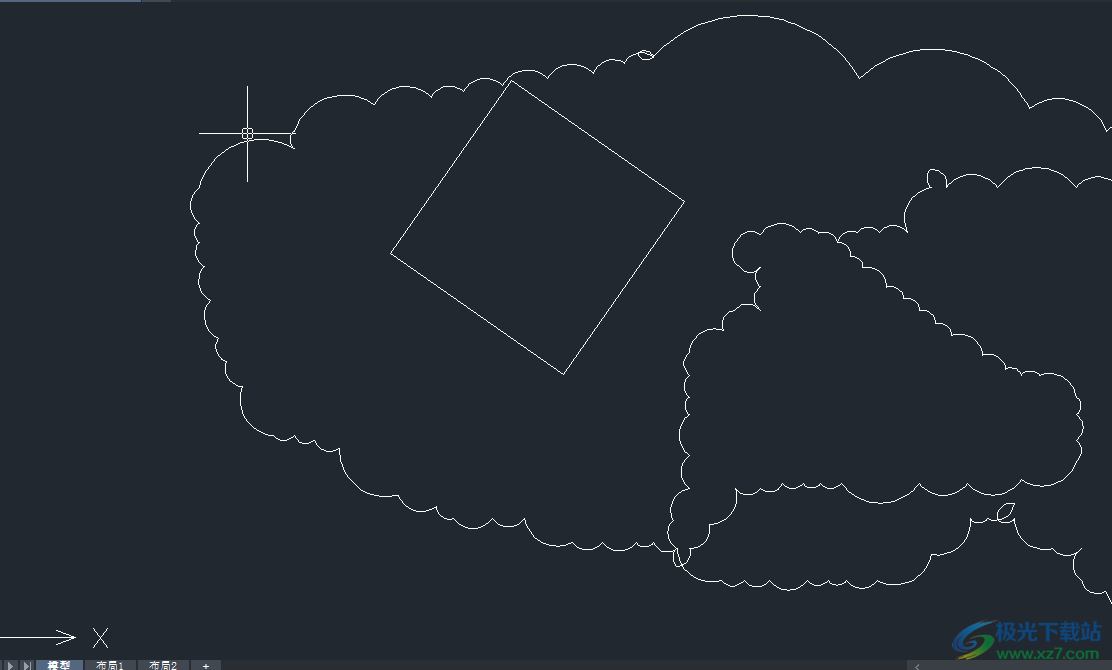
2.接着在页面上方的菜单栏中点击文件选项,将会弹出下拉选项卡,用户选择其中的打印按钮
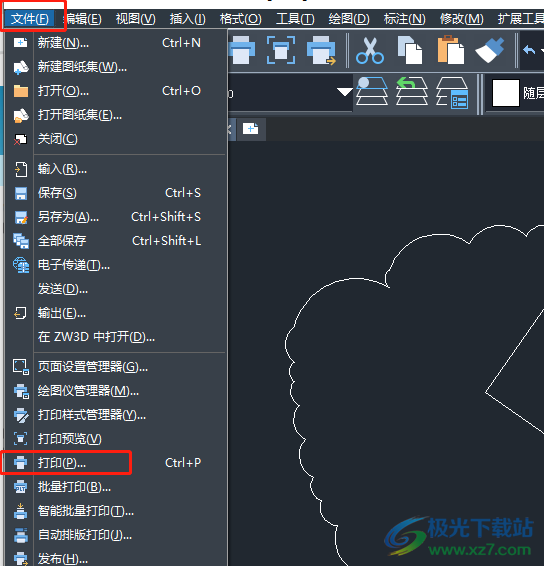
3.在打开的打印窗口中,用户将打印机名称设置为dwg to pdf选项
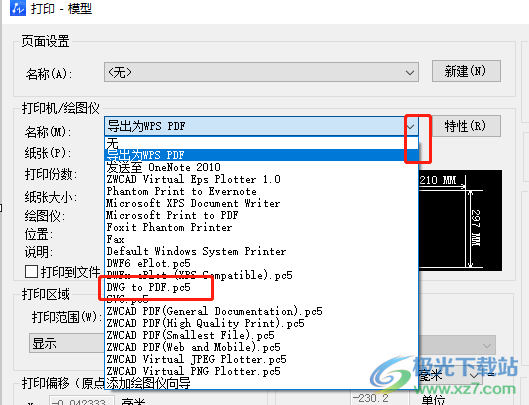
4.然后根据自己的需求设置好打印区域、打印比例和图形方向后按下确定按钮

5.进入到另存为窗口中,用户可以看到文件类型为pdf,接着设置好保存路径后按下保存按钮即可

6.如图所示,输出完成后就会自动打开保存为pdf格式的图表来检查效果

大部分用户在中望cad软件中绘制图纸时,都会使用默认保存格式来输出,当用户想要输出为pdf文件时,直接打开打印窗口并将打印机名称设置为pdf相关的选项,随后按下确定按钮并设置好保存路径即可输出为pdf文件,因此有需要的用户可以来试试看。

大小:1.09 GB版本:v2023 官方版环境:WinXP, Win7, Win8, Win10, WinAll
- 进入下载

网友评论